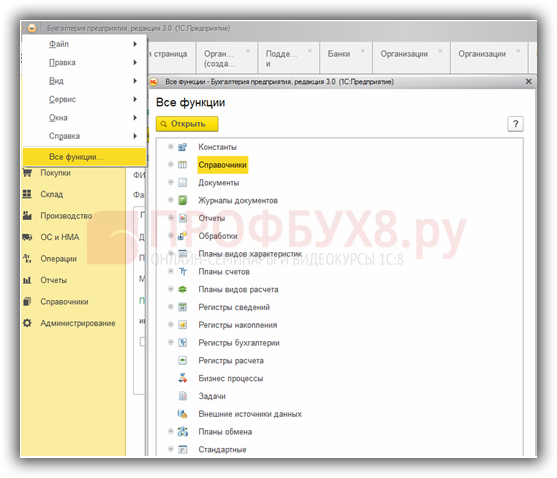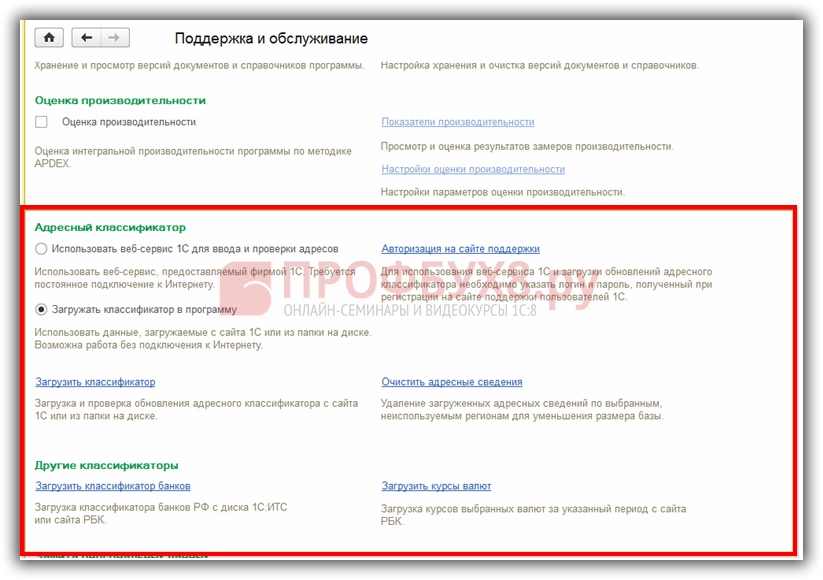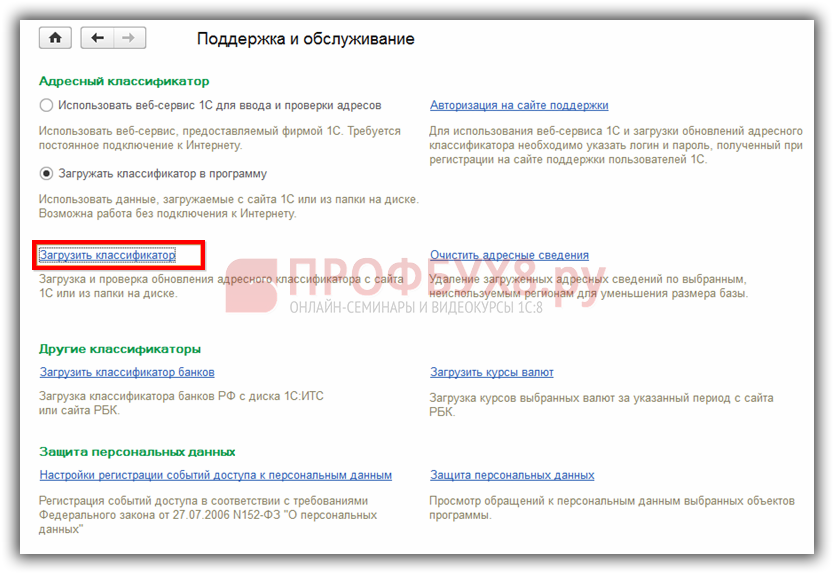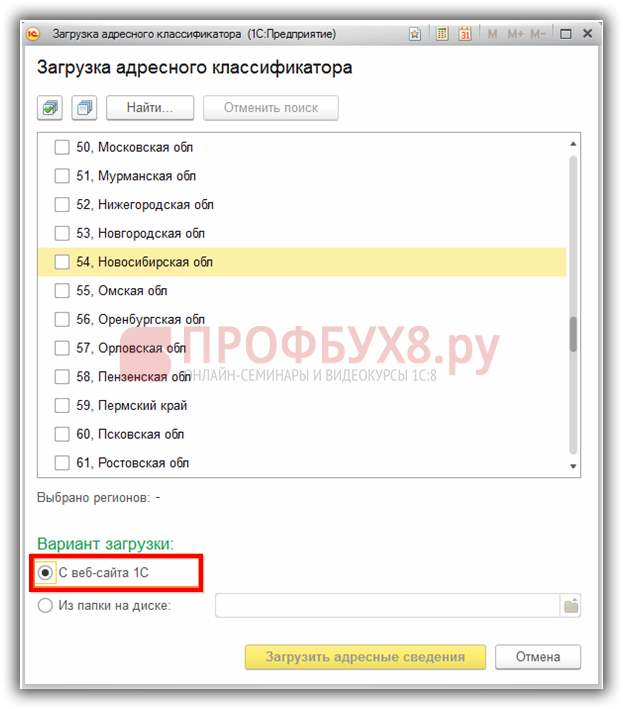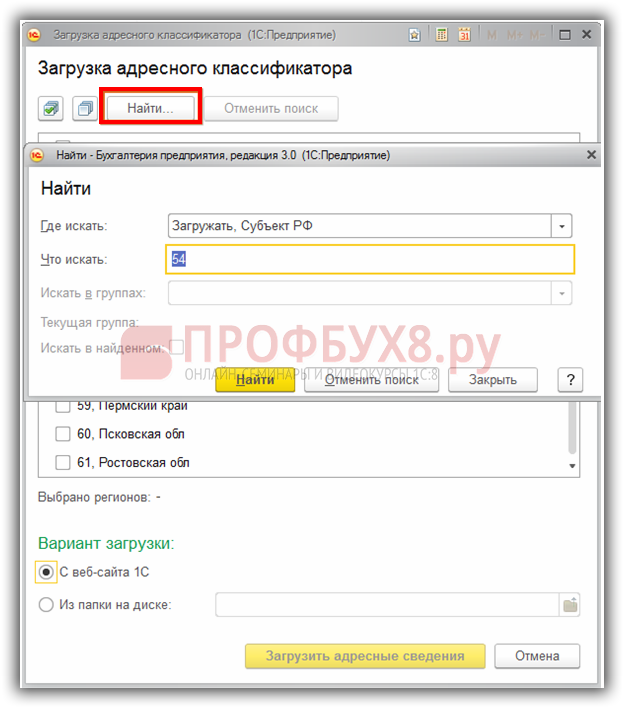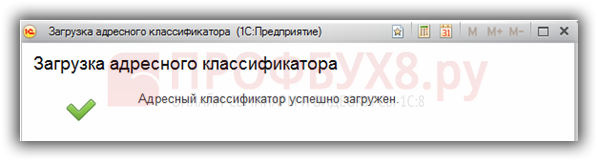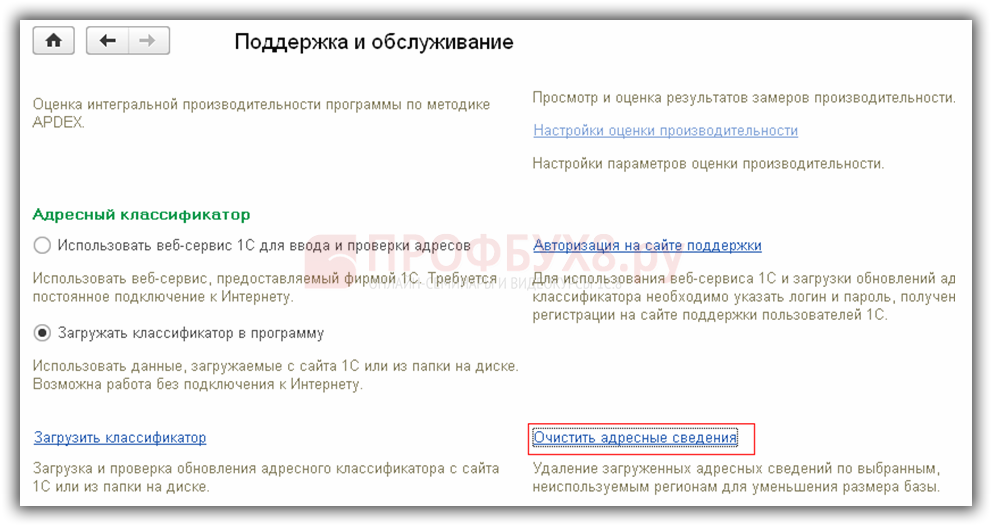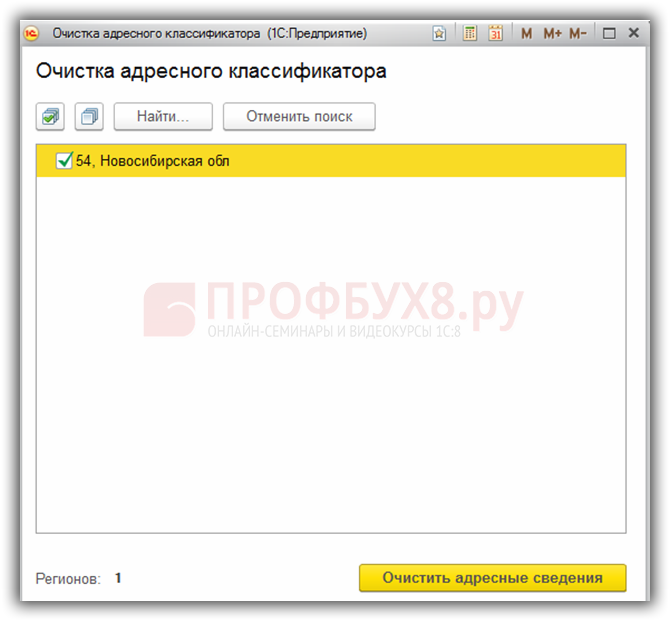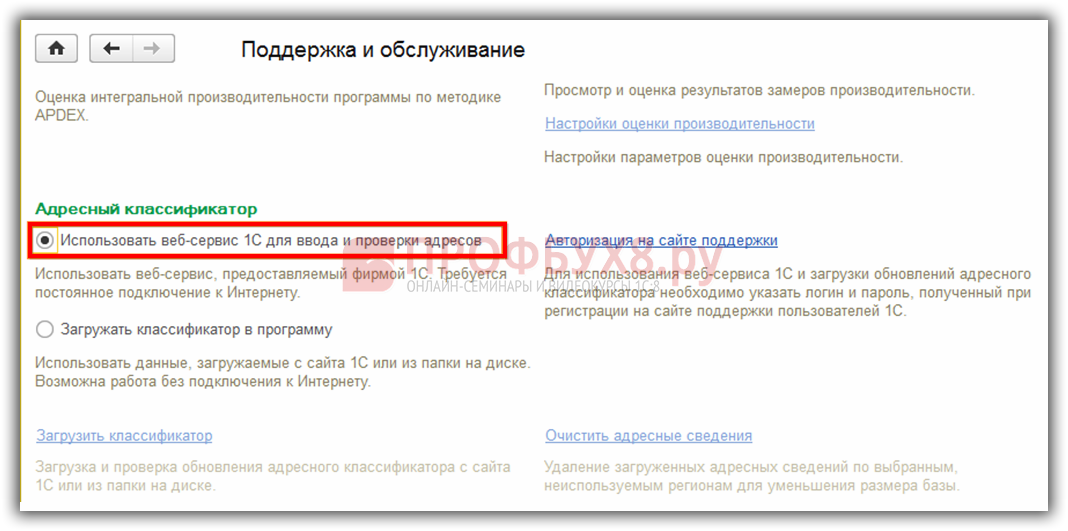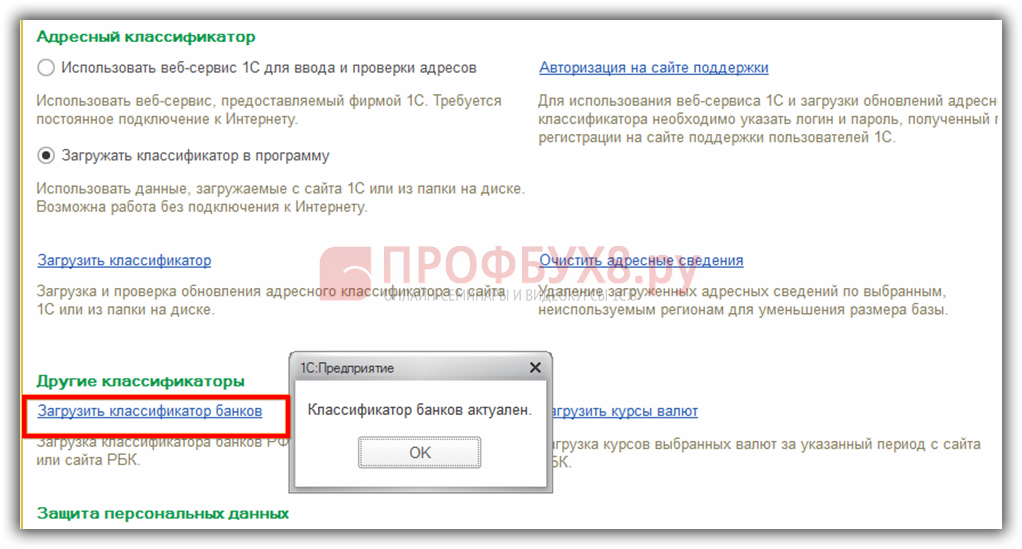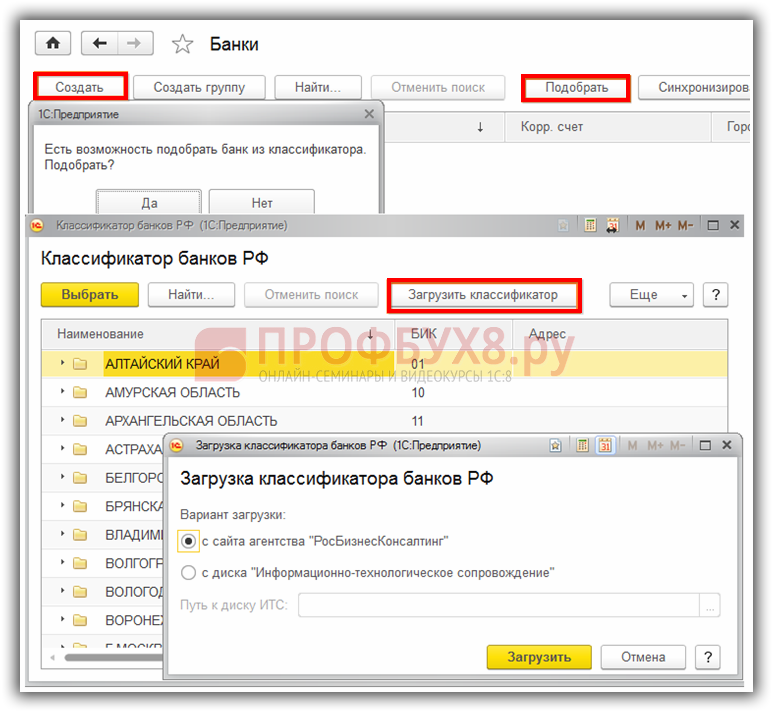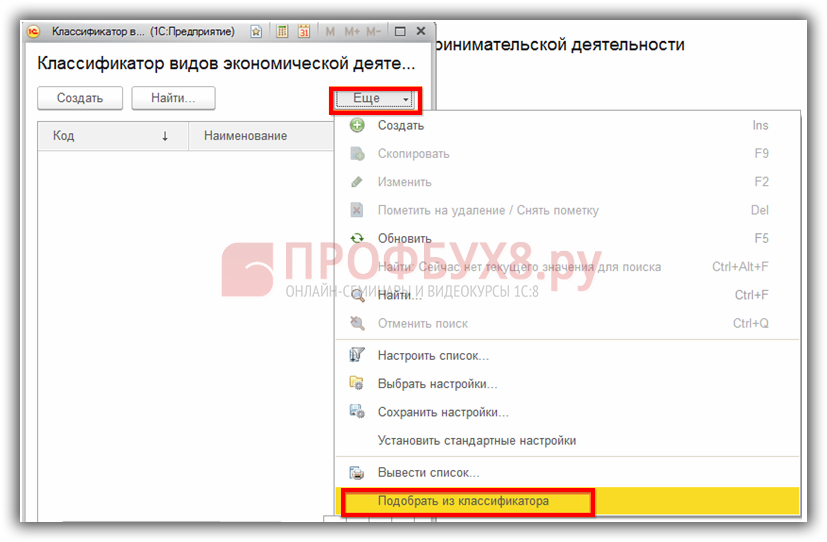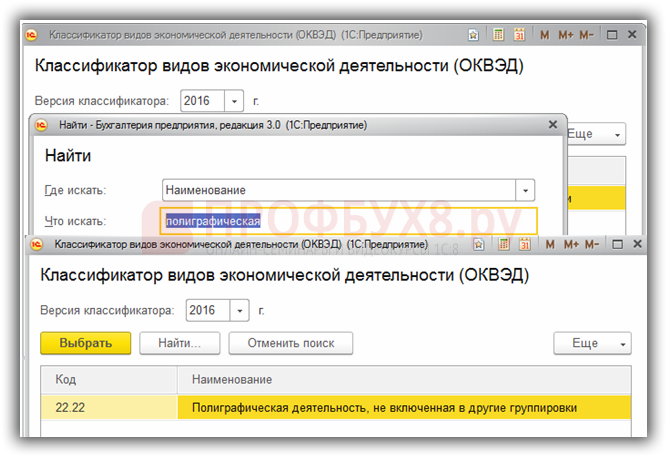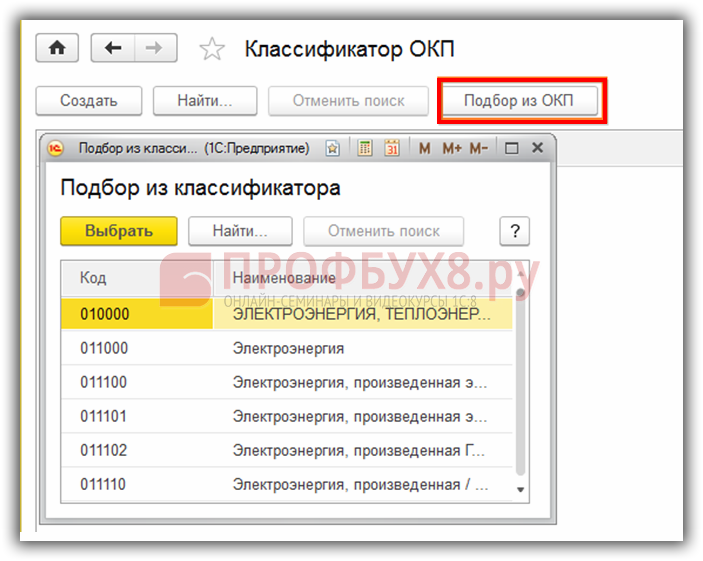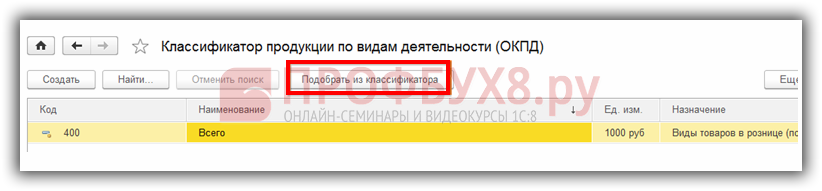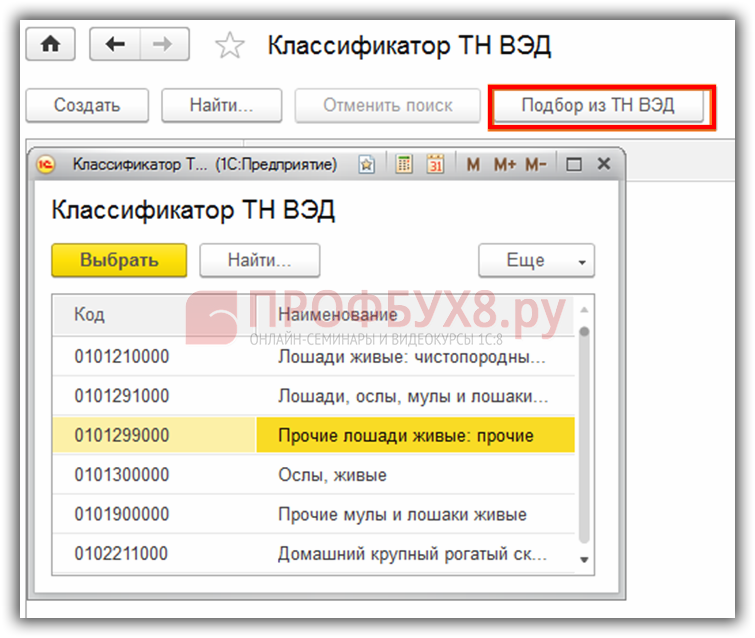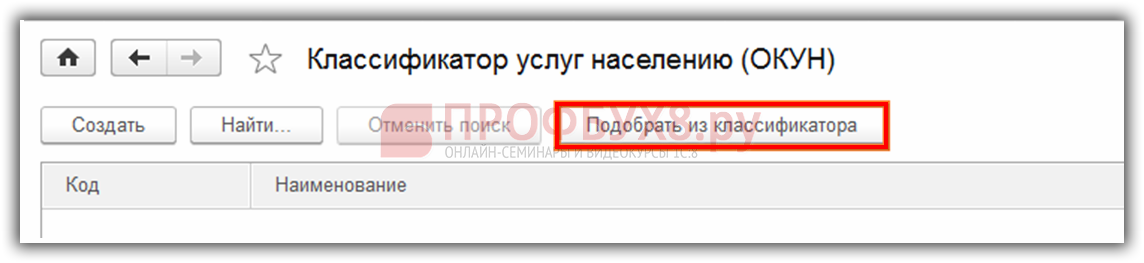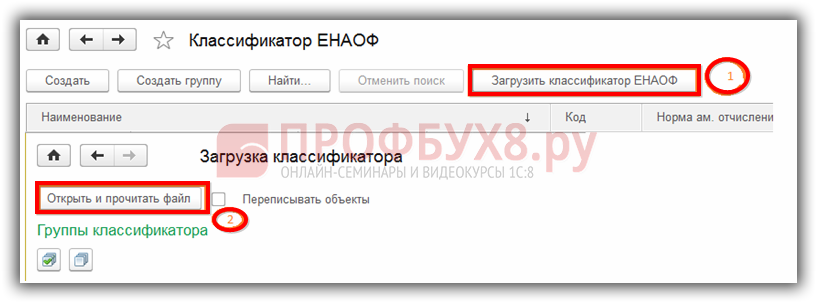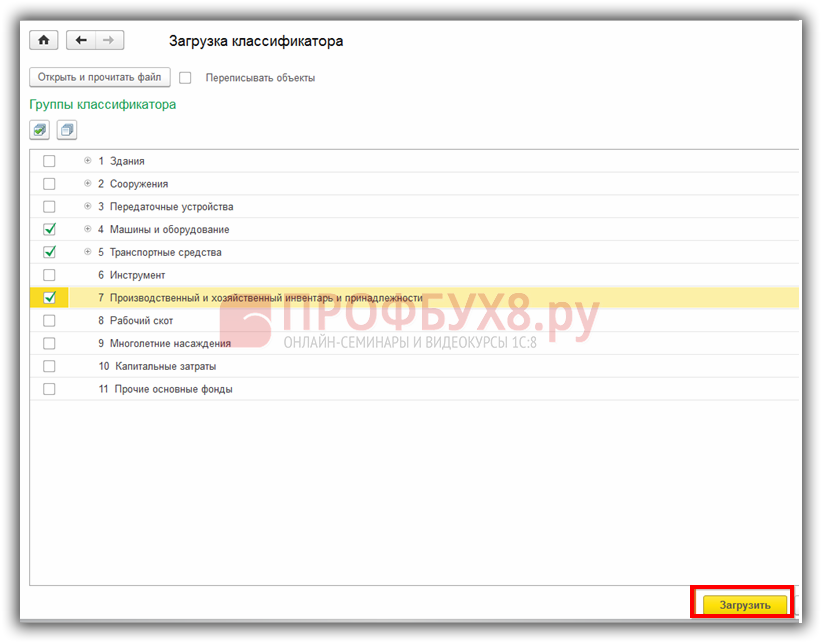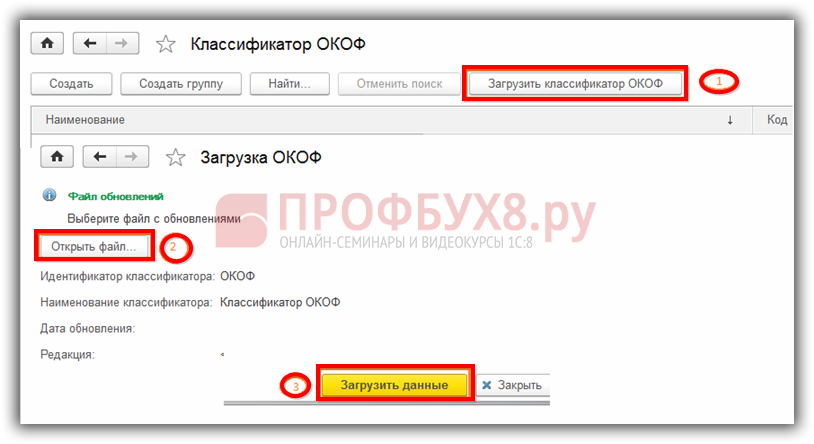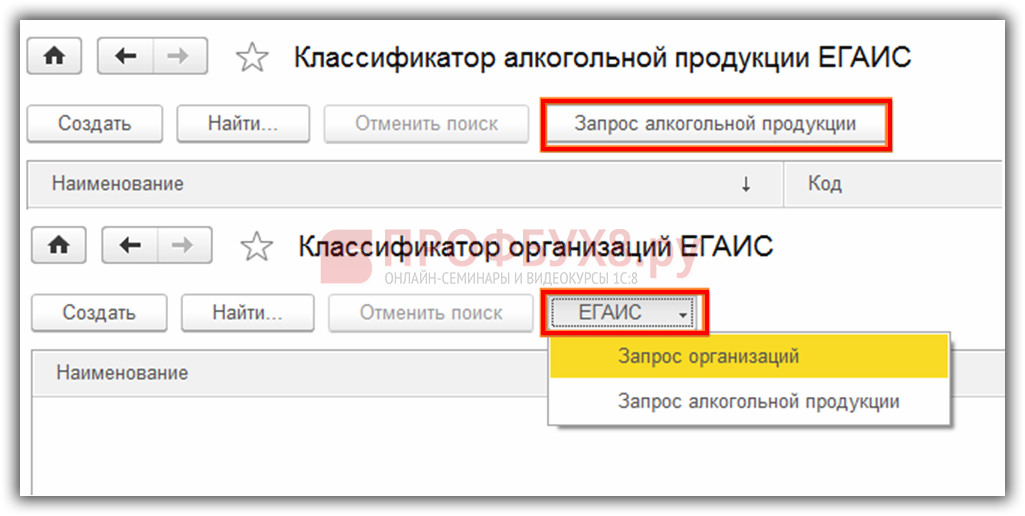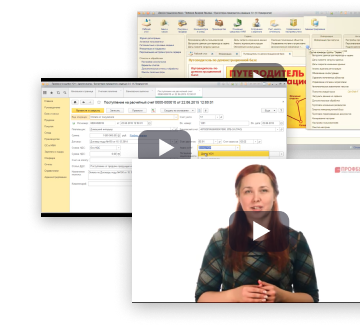Не знаете как загрузить классификаторы в информационную базу 1С 8.3? Ответ найдете в данной статье. Давайте начнем изучать вопрос – Загрузка классификаторов в 1С 8.3 Бухгалтерия 3.0.
Содержание
- 1 Классификаторы в 1С Бухгалтерия 3.0, для чего они нужны?
- 2 Как загрузить классификаторы в 1С 8.3 – пошаговая инструкция
- 2.1 Загрузка адресного классификатора в 1С 8.3
- 2.2 Загрузка классификатора банков в 1С 8.3
- 2.3 Загрузка классификатора единиц измерения в 1С 8.3
- 2.4 Загрузка классификатора видов экономической деятельности в 1С 8.3
- 2.5 Загрузка Общероссийского классификатора продукции (ОКП) в 1С 8.3
- 2.6 Загрузка классификаторов ОКПД, ТН ВЭД, ОКУН в 1С Бухгалтерия 3.0
- 2.7 Загрузка классификаторов ЕНАОФ и ОКОФ в 1С 8.3
- 2.8 Загрузка классификатора организаций ЕГАИС и классификатора алкогольной продукции ЕГАИС в 1С 8.3
- 2.9 Вам будет интересно
Классификаторы в 1С Бухгалтерия 3.0, для чего они нужны?
Программа 1С Бухгалтерия 3.0 содержит довольно большой перечень классификаторов. Весь список можно увидеть, если выполнить следующие действия: главное меню Все функции → Справочники:
Вот перечень классификаторов, которые есть в 1С конфигурации Бухгалтерия 3.0:
Классификаторы в 1С 8.3 Бухгалтерия 3.0 – это вспомогательные справочники, они будут использоваться для заполнения основных справочников. Их применение предоставляет пользователю 1С 8.3 возможность не вводить несколько раз одну и ту же информацию. И как следствие – ускорение процесса ввода данных и возможность избежать ошибок при вводе текстов. Из этого делаем вывод: настройка в 1С 8.3 начинается с них.
Какую информацию содержат классификаторы? Ту, которая практически не меняется в течение долгого периода и в основном зафиксирована в государственных источниках информации.
Как загрузить классификаторы в 1С 8.3 – пошаговая инструкция
Первоначальная загрузка классификаторов в 1С Бухгалтерия 3.0 осуществляется в разделе Администрирование → далее выбираем Поддержка и обслуживание, прокрутим экран немного вниз:
Загрузка адресного классификатора в 1С 8.3
Начиная с версии Бухгалтерия 3.0.37 вместо kladr используется ФИАС. Давайте рассмотрим, как же можно загрузить данные в адресный классификатор в базе 1С Бухгалтерия 3.0. Для выполнения этой функции выбираем раздел Администрирование → Поддержка и обслуживание → Адресный классификатор → Загрузить классификатор:
Изучим последовательность действий при загрузке адресного классификатора.
Шаг № 1
Выбираем вариант загрузки. В базе 1С 8.3 предусмотрено два способа загрузки:
- С веб-сайта «1С». В этом случае необходима регистрация на users.v1c.ru и подключение к интернету;
- Из папки на диске. Скачать адресный классификатор для 1С 8.3 можно на сайте ИТС в формате zip:
Шаг № 2
Выбираем только те регионы России, которые будем использовать. Чтобы не упускать время на прокрутку списка регионов, которые будем загружать, просто набираем на клавиатуре номер региона или часть его названия и нажимаем ввод. Или воспользуемся кнопкой Найти:
Шаг № 3
Отмечаем найденный регион галочкой. При необходимости повторяем предыдущий шаг. После выбора всех необходимых регионов, кликаем кнопку Загрузить адресные сведения:
Программа 1С 8.3 Бухгалтерия 3.0 выдает следующее сообщение:
Время загрузки зависит от числа выбранных регионов и от быстродействия компьютера. По завершению загрузки выдается сообщение и адресный классификатор готов к использованию:
Что делать, если в 1С 8.3 ошибочно загрузили не те регионы в ФИАС
Может возникнуть вопрос: «Что делать, если ошиблись и загрузили не те регионы. Как их удалить?». Для этого предусмотрена команда Очистить адресные сведения из раздела Администрирование → Поддержка и обслуживание → Адресный классификатор → Очистить адресные сведения:
Для удаления регионов из базы 1С 8.3 выполняем практически те же самые шаги, что и при загрузке адресного классификатора. Выбираем регионы, которые необходимо удалить и нажимаем на Очистить адресные сведения:
В программном продукте 1С Бухгалтерия 3.0 есть возможность использовать классификатор адресов без загрузки в базу. Для этого в пункте Поддержка и обслуживание выбираем Использовать веб-сервис 1С для ввода и проверки адресов:
Смотрите наше видео по загрузке КЛАДР, если работаете в старой версии программы 1С:
Загрузка классификатора банков в 1С 8.3
В справочнике Классификатор банков РФ содержатся все необходимые сведения о банках, которые потребуются для заполнения платежных поручений. Данная информация должна быть всегда актуальна. Особенно это важно при оформлении платежных поручений в 1С Бухгалтерия 8.3. Рассмотрим несколько способов загрузки данного классификатора.
Способ 1
Выбираем раздел Администрирование → Поддержка и обслуживание → Другие классификаторы → Загрузить классификатор банков. Здесь же можно проверить актуальность классификатора банков. Если при выборе команды Загрузить классификатор банков, программа 1С 8.3 выдает сообщение «Классификатор банков актуален», загрузка не требуется. В противном случае в 1С 8.3 произойдет автоматическая загрузка:
Способ 2
Давайте рассмотрим еще одну возможность загрузки классификатора банков в 1С. Для этих целей выбираем раздел Справочники, далее на панели навигации → Банк и касса → Банки. При нажатии кнопки Подобрать откроется окно Классификатор банков РФ, далее кнопка Загрузить классификатор.
Для загрузки Общероссийского классификатора банков (ОКБ) можно воспользоваться сайтом Росбизнесконсалтинг (РБК), или для подписчиков на информационно – технологическое сопровождение (ИТС), скачать свежий классификатор банков для 1С 8.3 с диска или с портала ИТС. Выбираем подходящий вариант и кнопка Загрузить.
Если вместо кнопки Подобрать нажмем кнопку Создать, то перед открытием окна Классификатор банков РФ программа 1С Бухгалтерия 3.0 выдаст сообщение «Есть возможность подобрать банк из классификатора. Подобрать?». Необходимо ответить «Да». Если ответите «Нет», то информацию о банке придется вносить вручную:
Загрузка классификатора единиц измерения в 1С 8.3
Вопрос загрузки данного классификатора был подробно рассмотрен в статье “Классификатор единиц измерений (ОКЕИ) в 1С 8.3 Бухгалтерия 3.0“.
Итак, мы познакомились с загрузкой классификаторов, которыми пользуются практически все пользователи 1С 8.3 Бухгалтерия 3.0. Далее рассмотрим оставшиеся классификаторы.
Загрузка классификатора видов экономической деятельности в 1С 8.3
Воспользуемся командой главного меню Все действия → Справочники → Классификатор видов экономической деятельности (ОКВЭД). В открывшемся окне, используя кнопку Еще, выбираем действие Подбор из классификатора:
Далее, используя уже известную кнопку Найти, подбираем нужный вид деятельности. Поиск осуществляем по коду ОКВЭД или наименованию:
Если поиск оказался не удачным, то нажимаем кнопку Отменить поиск и задаем другие критерии для поиска.
Загрузка Общероссийского классификатора продукции (ОКП) в 1С 8.3
Загрузка данного классификатора аналогична загрузки ОКВЭД. Выполняем все те же действия главного меню Все действия → Справочники → Классификатор ОКП. Далее Подбор из ОКП. Ищем и выбираем нужный вид продукции:
Загрузка классификаторов ОКПД, ТН ВЭД, ОКУН в 1С Бухгалтерия 3.0
Все перечисленные классификаторы ОКПД, ТН ВЭД, ОКУН загружаются в 1С 8.3 аналогично классификатору ОКП.
Классификатор ОКПД:
Классификатор ТН ВЭД:
Классификатор ОКУН:
Загрузка классификаторов ЕНАОФ и ОКОФ в 1С 8.3
Необходимость в загрузке классификаторов ЕНАОФ и ОКОФ возникает у тех предприятий, на балансе которых есть основные средства. Выполняем действие – главное меню Все действия → Справочники → классификатор ЕНАОФ или классификатор ОКОФ:
Файл должен быть с расширение xml. Данный классификатор ЕНАОФ можно скачать:
- С диска ИТС;
- На рабочем компьютере в каталоге, где находятся шаблоны баз;
- В интернете.
Теперь необходимо выбрать нужные группы ОС и кнопка Загрузить:
По окончании загрузки классификатора в 1С 8.3 выдается сообщение «Загрузка ЕНАОФ завершена».
Все выше сказанное справедливо и для загрузки классификатора ОКОФ:
С 01 января 2017 будет применяться новый ОКОФ и обновленная налоговая классификация основных средств по амортизационным группам. Изменится подход к определению сроков полезного использования в бухгалтерском учете. Определение нового ОКОФ зачастую вызывает трудности и требует большого количества времени. Мы приглашаем Вас на семинар-практикум по переходу на новый классификатор «Опознай свои основные средства. Новый ОКОФ и обновлённая классификация ОС по амортизационным группам».
Подробнее каким образом в информационную базу 1С можно загрузить классификаторы норм амортизационных отчислений основных фондов ЕНАОФ и классификатор самих основных фондов ОКОФ смотрите в нашем видео:
Загрузка классификатора организаций ЕГАИС и классификатора алкогольной продукции ЕГАИС в 1С 8.3
Воспользуемся известным действием главное меню Все действия → Справочники → Классификатор организаций ЕГАИС или Классификатор алкогольной продукции ЕГАИС:
- Если необходимо загрузить только алкогольную продукцию, то выбираем классификатор алкогольной продукции, далее выбираем Запрос алкогольной продукции.
- Если необходимо загрузить и алкогольную продукцию и организации ЕГАИС, то лучше выбрать классификатор организаций ЕГАИС. Далее по кнопке ЕГАИС по очереди загрузить и организации и алкогольную продукцию:
Для работы с системой ЕГАИС из программы Бухгалтерия 3.0 необходимо установить специальное оборудование. Но это уже тема для другой статьи. Приятной работы с программой 1С!
Чтобы научиться работать в программе 1С, изучить весь функционал и стать профессиональным пользователем программы 1С Бухгалтерия 8.3 ред. 3.0 приглашаем на наши курсы и семинары. Список наших предложений можно посмотреть в каталоге. Или можно бесплатно задать вопрос на нашем сайте, наши специалисты постараются ответить в кратчайшие сроки.
Поставьте вашу оценку этой статье: